Upselling
Możesz użyć szablonu upsellingu, aby automatycznie wysyłać wiadomość do klientów 7 dni po zakupie, aby zachęcić ich do skorzystania z nowej oferty. Taki cykl jest przydatny, gdy masz grupę klientów, których zainteresowania i zachowanie (nawyki finansowe, udział w promocjach lub wydarzeniach) pokazują, że mogą być zainteresowani Twoją ofertą specjalną. Może to być ulepszenie produktu lub jakieś dodatki do niego. Ten szablon pozwoli Ci:
- namierzyć właściwą grupę klientów, którzy są gotowi na zapoznanie się z kolejną częścią Twojej oferty,
- upewnić się, że osoby, które trzymały Twoją wiadomość i dokonały zakupu, otrzymają tag, który odróżni ich od pozostałych grup klientów.
Podsumowanie szablonu
Kategoria: Sprzedaż
Liczba elementów w szablonie: 6
Minimalna liczba elementów do skonfigurowania: 4
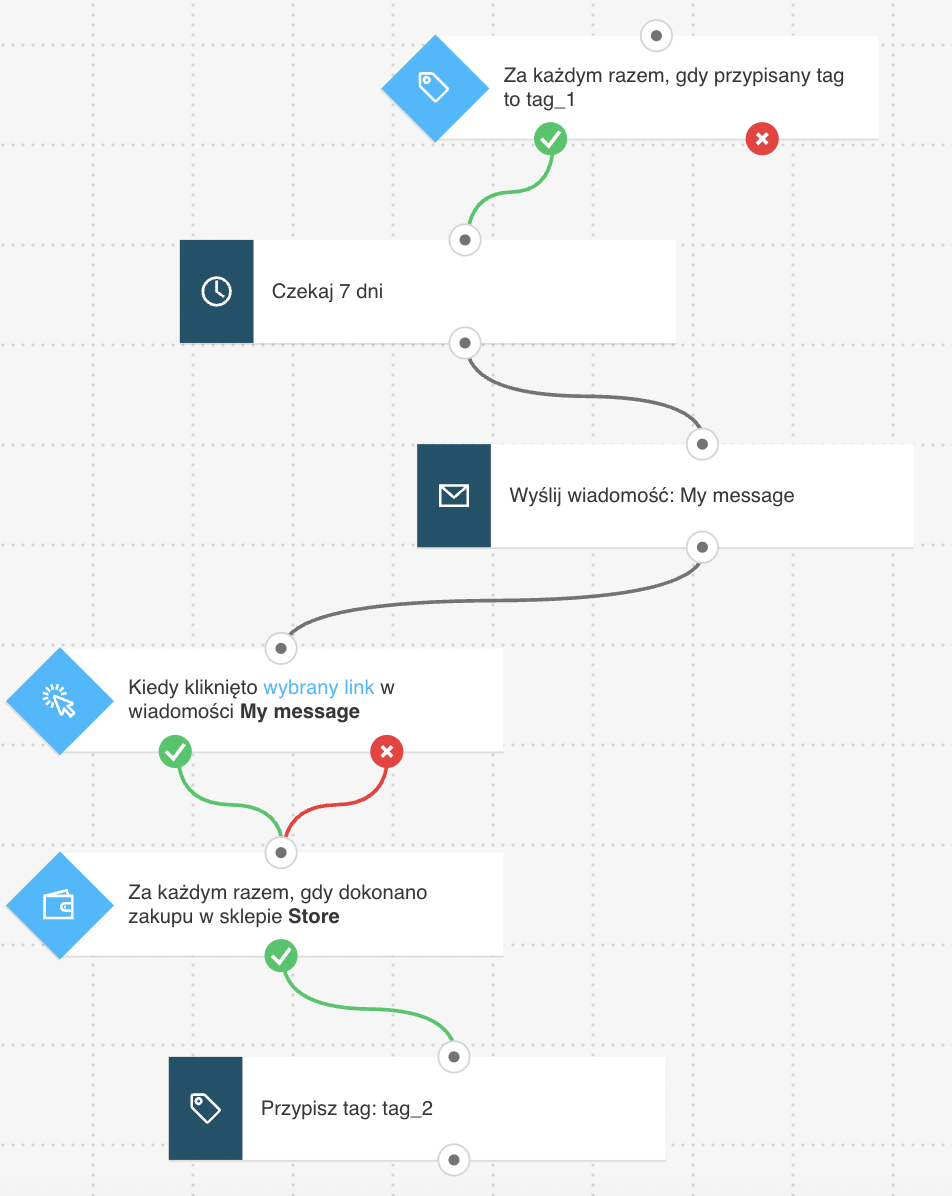
Przygotowanie
Wszystkie wyszarzone elementy muszą zostać skonfigurowane. Kliknij element, aby otworzyć jego zakładkę szczegółów. Uwaga: warunek Link kliknięty jest domyślnie ustawiony tak, by szukać dowolnego linku w dowolnym newsletterze. Element czekania ma już przypisany rekomendowany czas opóźnienia, ale możesz go przystosować do swojej strategii. Możesz zmienić te ustawienia, aby dopasować je do swoich potrzeb.
- Przejdź do warunku tagowanie i wybierz tag, który ma zainicjować cykl automation. Tag ten może być przypisywany w innym cyklu (np. powitanie nowych klientów), ale możesz go też przypisać samodzielnie. Domyślnie ten warunek zadziała dla kontaktów, które otrzymają wybrany tag po publikacji cyklu. Jeśli chcesz uwzględnić w cyklu kontakty, które miały ten tag jeszcze przed publikacją cyklu, zmień w szczegółach elementu pozycję przełącznika, który odpowiada za tę opcję. Zachowaj ustawienia czasu na pozycji Nigdy.
- Użyj rozwijalnych menu w elemencie akcji Wyślij wiadomość, aby wybrać wiadomość, której chcesz użyć.
- W przypadku warunków Link kliknięty, zdecyduj, czy chcesz zachować ustawienia domyślne, czy wolisz skorzystać z rozwijalnych menu, aby zawęzić zakres działania warunku do konkretnej wiadomości i konkretnego linku. W tym wypadku najlepiej wybrać konkretną wiadomość i link do Twojej oferty produktowej.
- Skonfiguruj element zrealizowanego zakupu, aby wyśledzić, czy Twoje kontakty dokonały zakupu. Kliknij ten element. Dzięki temu otworzysz okienko kopiowania kodu JavaScript. Następny krok zależy od używanego przez Ciebie sposobu integracji:
- jeśli korzystasz z API, zamknij okienko i wybierz API jako sposób integracji. Następnie użyj rozwijalnych menu, aby określić zakup, który chcesz śledzić.
- jeśli korzystasz z kodu JavaScript, kliknij przycisk Pobierz Web Connect, aby skopiować podany kod do schowka, a następnie zamknij okienko (w tym momencie warto go zapisać w jakimś tymczasowym dokumencie tekstowym na wypadek kopiowania czegokolwiek innego do schowka). Wprowadź w zakładce Szczegóły adres URL strony z podziękowaniem za zakup.
Ggdy już skończysz konfigurować ten szablon, musisz wkleić skopiowany kod do systemu zarządzania Twoją stroną lub umieścić go bezpośrednio w kodzie źródłowym strony. Uwaga: jeśli chcesz śledzić klientów, którzy nie otworzyli Twojej wiadomości lub nie kliknęli w link, musisz użyć metody gaSetUserId. Dzięki tej metodzie zidentyfikujesz odwiedzających Twoją stronę, którzy nie dostali się do niej przez link z wiadomości wysłanej z GetResponse. Metoda ta wymaga przesłania do GetResponse adresu email użytkownika jako parametru. Szczegółowe instrukcje instalacji kodu śledzącego znajdziesz w artykule W jaki sposób dodać na moją stronę internetową kod śledzący JavaScript?
- Przejdź do akcji tagowanie i wybierz tagi, które pomogą Ci zidentyfikować właściwe kontakty.
- Kliknij w prawym górnym rogu ekranu przycisk Publikuj, gdy skończysz już ustawiać cały szablon lub wybierz opcję Zapisz i wyjdź, jeśli chcesz później dokończyć konfigurację tego szablonu (taki cykl będzie miał status „robocze” na stronie Zarządzaj cyklami).
Powiązane cykle
Możesz wykorzystać tagi z końcówek i początków innych cykli, aby zainicjować dla swoich kontaktów serię innych cykli. Po uzyskaniu odpowiedniego taga osoby te zostaną dodane do innego cyklu, który zaczyna się od warunku opartego o posiadanie tego taga. Z jakimi cyklami możesz użyć tego cyklu?
- Powitanie nowych klientów
- Zamiana kontaktów w klientów
- Powiadomienia dla zespołu sprzedaży
- Komunikacja po zakupie
Powiązane linki
- Jak użyć w cyklu automation warunku Tagowanie?
- Gdzie mogę przypisać kontaktom tagi lub punkty scoringowe?
- Jak działa wiadomość automation?
- Jak działa warunek „Link kliknięty”?
- Jak ustawić szczegóły warunku „Zrealizowany zakup”?
- W jaki sposób dodać na moją stronę internetową kod śledzący JavaScript?
- W jaki sposób użyć akcji tagowania w cyklu automation?
- W jaki sposób korzystać z tagowania?




